Stampa di foto
Codice domanda frequente: 8200395700
Data di rilascio: 28 gennaio 2009
Soluzione
È possibile stampare le foto utilizzando MP Navigator EX. Dopo l'acquisizione e il salvataggio dei documenti, aprire la finestra Visualizza e usa (View & Use) per selezionare la modalità di stampa delle foto.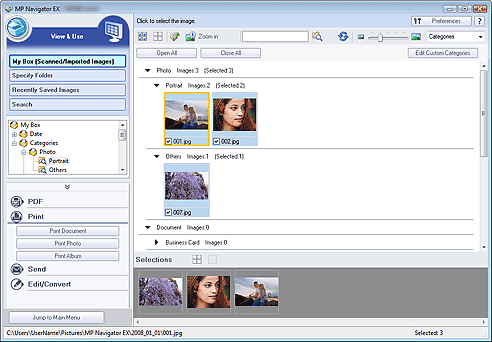
REFERENCE
- Per le operazioni illustrate di seguito vengono utilizzate le procedure di Windows Vista.
- È anche possibile selezionare le immagini salvate su un computer.
Per la stampa di foto con Easy-PhotoPrint EX
Per produrre stampe di alta qualità delle immagini fotografiche acquisite o per organizzare e stampare le immagini, è possibile utilizzare Easy-PhotoPrint EX (applicazione fornita con la stampante Canon inkjet).1. Selezionare le immagini e fare clic su Stampa (Print).
2. Click Print Photo or Print Album on the list.
Easy-PhotoPrint EX starts. For details, refer to the help file of Easy-PhotoPrint EX.
IMPORTANT
- Supportata a partire dal 2009. L'applicazione è soggetta a modifica.
REFERENCE
- Se non è installato Easy-PhotoPrint EX, stampare con MP Navigator EX.
Quando si stampano le foto da MP Navigator EX
1. Selezionare le immagini e fare clic su Stampa (Print).2. Fare clic su Stampa foto (Print Photo) nell'elenco.
3. Specificare le impostazioni di stampa in base alle esigenze.
Nella finestra di dialogo visualizzata, specificare il formato carta, il numero di copie e così via.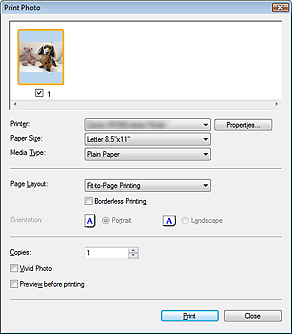
4. Fare clic su Stampa (Print).
Viene avviata la stampa.
REFERENCE
Per annullare il processo in fase di stampa, selezionare l'icona della stampante nella barra delle applicazioni e fare clic su Annulla stampa (Cancel Printing).
Modelli interessati
- CanoScan LiDE 700F